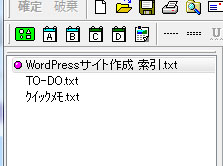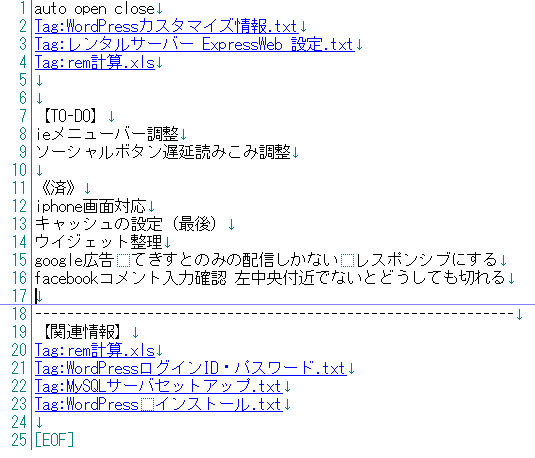クルマを購入する、料理のレシピを作る、保険の見直しをする、生徒管理をする・・今や複数の情報が複雑に絡んできます。様々な情報をまとめて記録し、記録した情報に効率よくアクセスできる仕組みを作る方法をご紹介します。
索引ファイルというのは「WordPressサイト作成 索引.txt」というように「索引」という文字をファイル名に入れただけのテキストファイルです。InfoStudioではこのファイルに紫色のマークが付くので一覧から一目でわかるようになります。
索引ファイルは関連する情報をまとめたファイル、という風に決めます。その中身はタグ(Tag)機能によって貼られたリンクの集まりです。Tagの後ろはテキストファイルに限りません。Word、Excel、写真、動画、なんでも記述でき、ダブルクリックすると関連付けられたアプリケーションでそのファイルが起動します。
下はWordPressサイト作成に関連する索引ファイルを作った例です。この仕事に関連するすべての情報は、この索引ファイルから素早くアクセスできます。索引ファイル自体がフリースタイルのテキストなので何でも好きなように記述できます。Tips2で作成した「WordPressカスタマイズ情報.txt」にもタグを付けてここからアクセスできるようにしています。
InfoStudioではさらに便利な機能があります。
先頭に 「auto open close」と書かれています。この埋め込み命令は、このファイルを開くときにその直下に記述した3行のファイルを同時に開き、また閉じるときに自動的に閉じることを指示しています。なにかの作業をするとき、いつも必ず開くファイルがあるなら、この機能を使って一々開いたり閉じたりする手間を省くことができます。
一般に「ソフトウェア」と呼ばれるものは作り手が機能を用意して、それを使い手が利用する形です。なので作り手が用意した機能(お仕着せ機能)や仕組以上のことは出来ないのが普通です。一方情報管理ツールに求められる機能は様々です。医者、弁護士、研究者、ライター、デザイナー、教職員、主婦 それぞれに異なる要求があり、その全てに応じることは不可能に近いことです。
InfoStudioは、よくあるお仕着せ機能の集合体ではありません。機能が部品レベルで用意されており、それらをユーザーが個別の要求に応じて組み合わせることで自分に特化させたツールに仕立てることができます。今回の「索引ファイル」もその応用の一つです。
<関連記事>
InfoStudioの無料ダウンロードはこちら
情報管理ツール InfoStudio Tips
本トピックの機能の詳細は[ヘルプ目次][ガイド編][使い方(応用編5)]、[ヘルプ目次][リファレンス編][タグジャンプの自動連続実行]
をご参照ください。